알아야 할 사항
- 알림 배지는 홈 화면의 앱 아이콘 위에 표시되는 흰색 숫자가 있는 빨간색 점입니다.
- 이 배지는 특정 앱에서 읽지 않은 알림의 수를 알려줍니다.
- 설정 > 알림 > [앱 이름] > 배지 끄기로 이동하여 이 기능을 끌 수 있습니다.
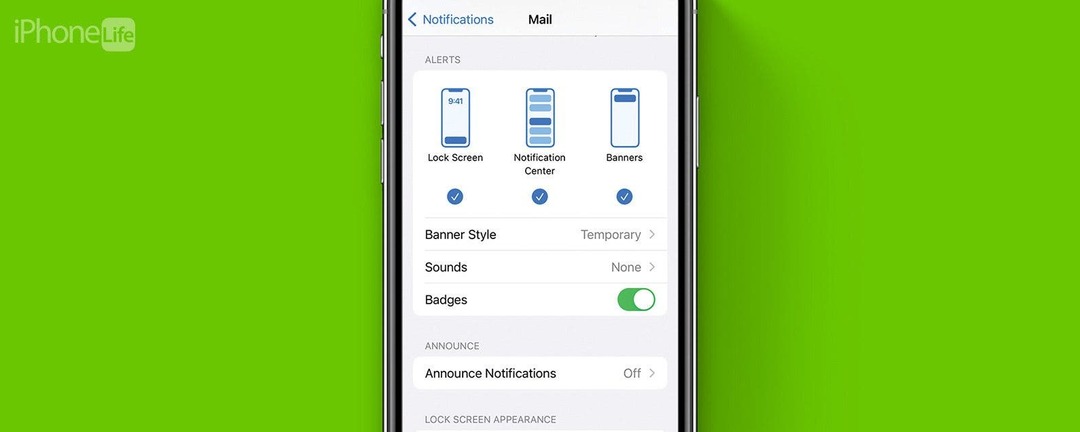
앱에서 번호가 매겨진 빨간색 배지를 보셨을 것입니다. 당신이 나와 같은 사람이고 받은 모든 이메일을 열지 않는다면 아마도 Mail 앱에 수백 개의 이메일이 있을 것입니다. 알림 배지가 쌓이면 끄면 홈 화면을 정리하는 데 도움이 될 수 있습니다. 이제 iPhone에서 알림 배지를 끄는 방법을 살펴 보겠습니다.
이동:
- 알림 배지란 무엇입니까?
- 알림 배지를 끄는 방법
iPhone의 배지는 무엇입니까?
알림 배지는 내부에 흰색 숫자가 있는 앱 위에 표시되는 빨간색 앱 아이콘입니다. 메시지 앱, 메일 앱, 전화 앱 또는 자주 알림을 받는 다른 앱에서 자주 볼 수 있습니다. 알림 배지의 숫자는 해당 앱에 대해 현재 읽지 않은 알림의 수를 알려줍니다. 따라서 메시지 앱 위에 1번 배지가 표시되면 읽지 않은 메시지가 하나 있다는 의미입니다.
알림이 쌓이기 시작하면 알림 오소리 숫자도 함께 올라갑니다. 홈 화면을 깨끗하게 유지하려는 사람들에게는 성가실 수 있습니다. 더 많은 알림 관리 팁과 요령을 보려면 다음을 확인하십시오. 오늘의 무료 팁에 가입하세요 뉴스 레터. 이제 알림 배지를 끄는 방법에 대해 알아보겠습니다.
iPhone에서 앱 아이콘 배지 끄기
개인적으로 저는 앱 알림을 잘 따라가고 있습니다. 그러나 내가 소홀히 하는 한 가지 영역은 내 이메일입니다. 나는 읽지 않은 이메일을 쌓아두는 경향이 있는데, 그 결과 꽤 놀라운 알림 번호가 생성됩니다.
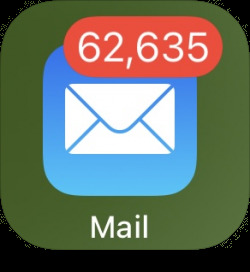
홈 화면이 어수선해 보이지 않도록 메일 앱의 알림 배지를 해제하겠습니다. 방법은 다음과 같습니다.
- 열기 설정 앱, 탭 알림.
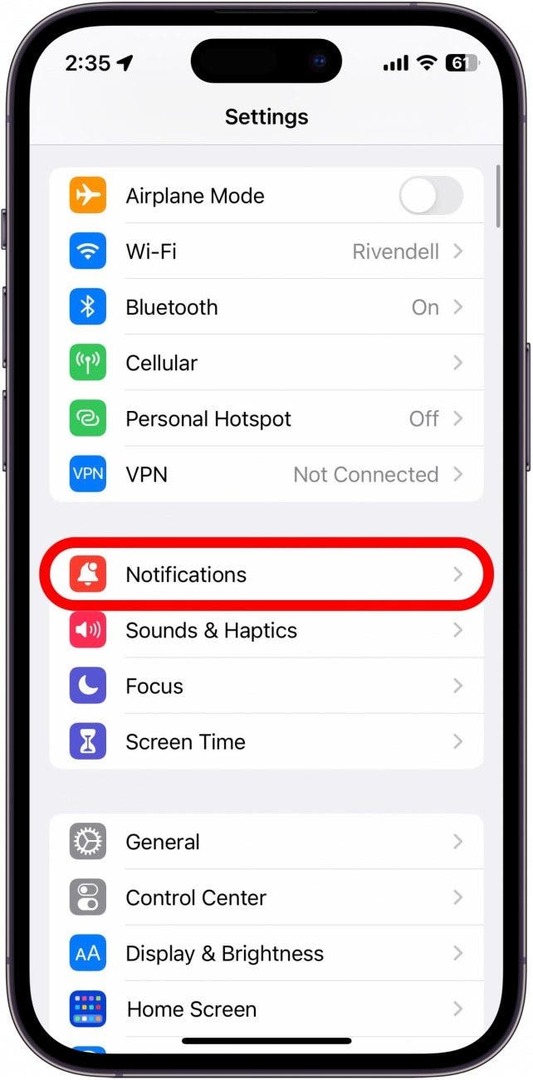
- 앱 목록까지 아래로 스크롤하고 배지를 끄려는 앱을 찾습니다. 이 예에서는 우편.
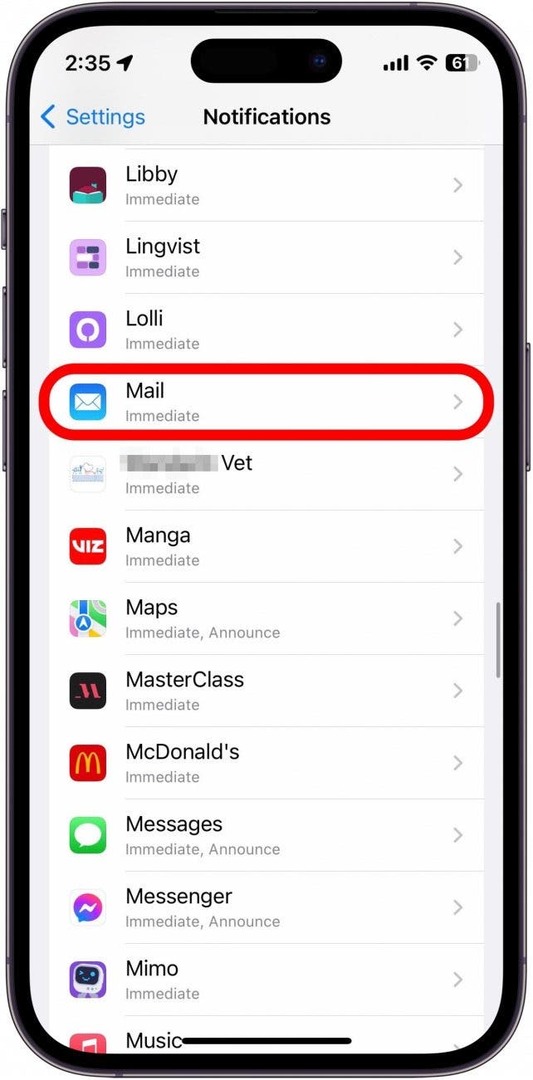
- 알림까지 아래로 스크롤하고 옆에 있는 토글을 누릅니다. 배지, 회색으로 바뀌고 왼쪽에 배치됩니다. 이는 배지가 꺼져 있음을 의미합니다.
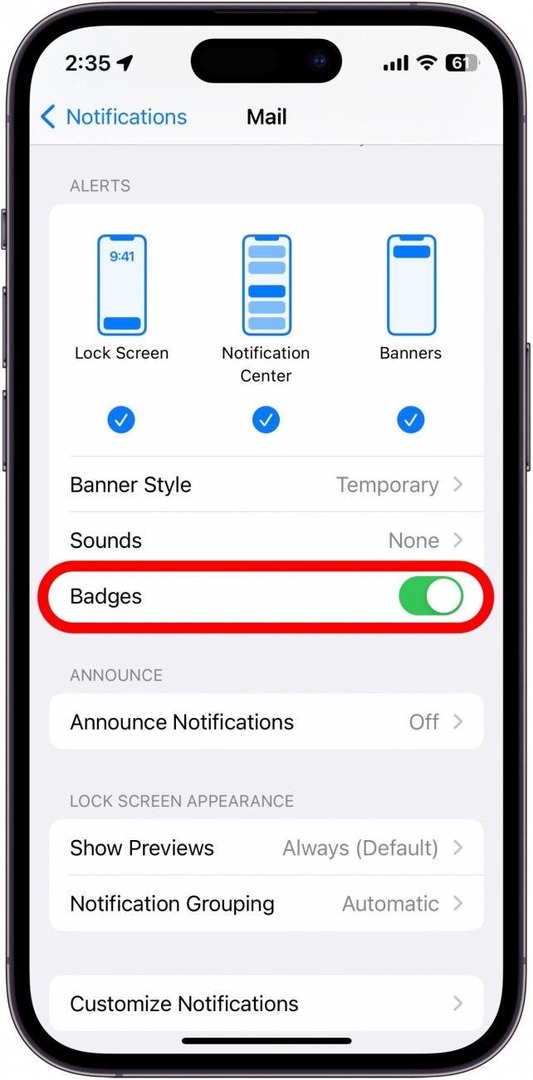
- 내 메일 앱은 더 이상 내 홈 화면에 읽지 않은 이메일 수를 표시하지 않습니다.
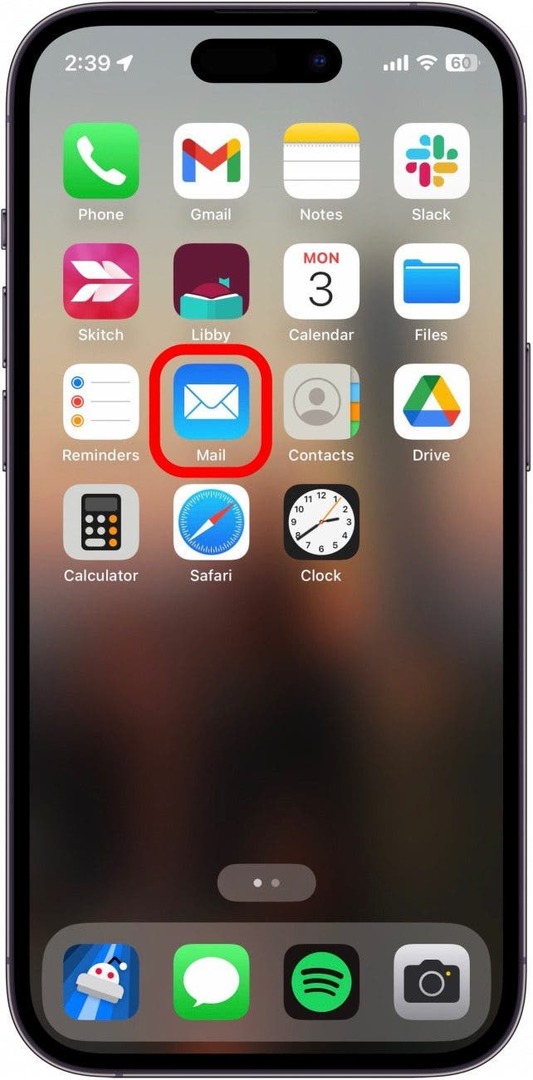
iPhone 알림 배지가 많은 각 앱에 대해 이 단계를 반복하면 홈 화면이 훨씬 깔끔해 보입니다. 다음으로 알아보세요 알림 미리보기를 끄는 방법 아이폰에서.